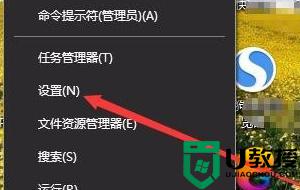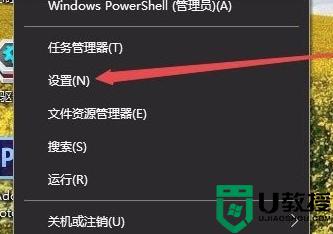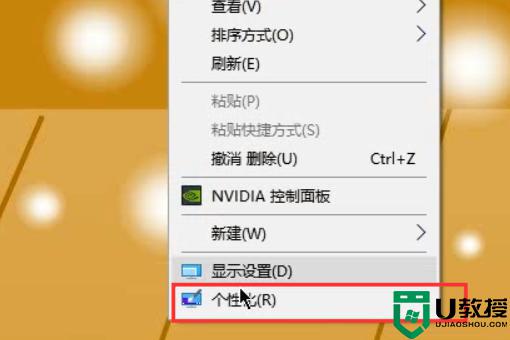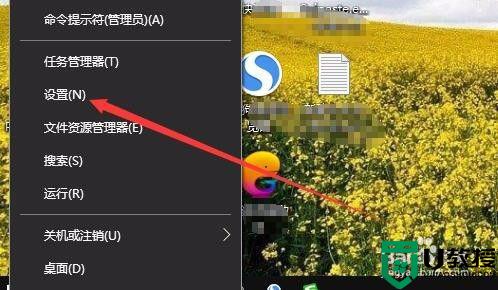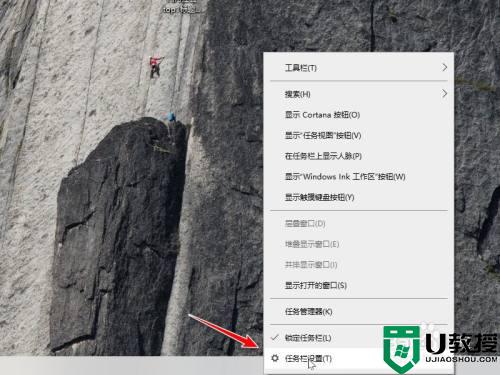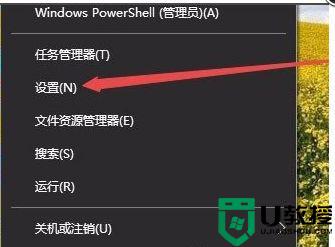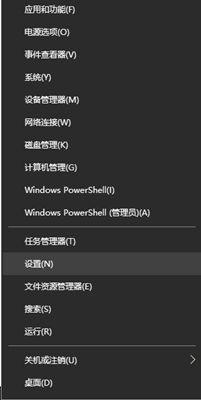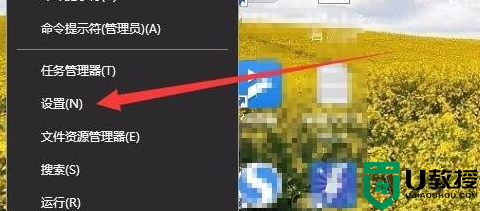win10任务栏颜色怎么改成白色 简单修改win10任务栏颜色的方法
时间:2022-04-13作者:mei
通常情况下,win10桌面底部任务栏颜色是灰色的,有的用户觉得与主题颜色不搭,想要将任务栏颜色改成白色,看起来也比较美观。但是win10系统任务栏颜色怎么改,对新手用户来说是一难题,今天本文教程分享一招简单修改win10任务栏颜色的方法,给需要的用户参考学习。
推荐:win10旗舰版镜像
1、右键点击左下角的Win徽标,在弹出菜单中点击“设置”菜单项。
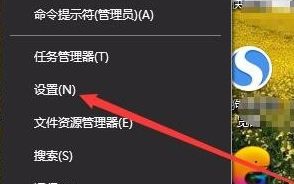
2、打开Windows10的设置窗口,在窗口中点击“个性化”图标。
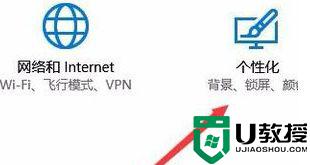
3、点击左侧边栏的“颜色”菜单项。
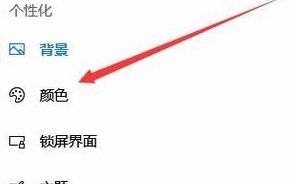
4、在右侧窗口中找到Windows颜色设置框,选择一种你自己喜欢的颜色。

5、在下面找到“开始菜单、任务栏和操作中心”设置项。

6、勾选其前面的复选框,同时选中下面的“选择默认应用模式”中的亮选项。

7、Windows10任务栏已自动变成我们上面设置的颜色了。

简单设置之后,win10系统任务栏颜色就变成白色的,大家可以根据个人喜好进行自定义进行调整和修改。